macOS Mojave es probablemente una de las mayores actualizaciones de macOS en los últimos años y la gente ya está diciendo cosas buenas al respecto. Estoy usando Mojave beta en mi MacBook Pro y ciertamente estoy disfrutando de esta nueva experiencia. Con macOS Mojave, mi Mac tiene un nuevo modo oscuro y se ha vuelto aún más funcional que nunca. Dicho esto, además de traer nuevas funciones, el nuevo sistema operativo de escritorio de Apple también ha reubicado algunas de las funciones antiguas que podrían molestar a algunos usuarios. Una de esas características es la capacidad del usuario para buscar actualizaciones de software. Para ayudar a los usuarios a lidiar con este cambio, en este artículo, le mostraremos cómo puede buscar actualizaciones de software en macOS Mojave:
Buscar actualizaciones de software en macOS Mojave
Antes de macOS Mojave, los usuarios podían comprobar fácilmente la aplicación y las actualizaciones del sistema operativo visitando la aplicación Mac App Store. Sin embargo, en Mojave, Apple ha cambiado eso. Ahora, la sección "Actualizaciones" de la Mac App Store solo muestra las actualizaciones de la aplicación y las actualizaciones de software para el sistema operativo se han reubicado. Dicho esto, todavía es bastante fácil acceder y buscar actualizaciones de software y así es como puede hacerlo:
- Haga clic en el logotipo de Apple en la esquina superior izquierda de su escritorio y luego haga clic en "Preferencias del sistema".
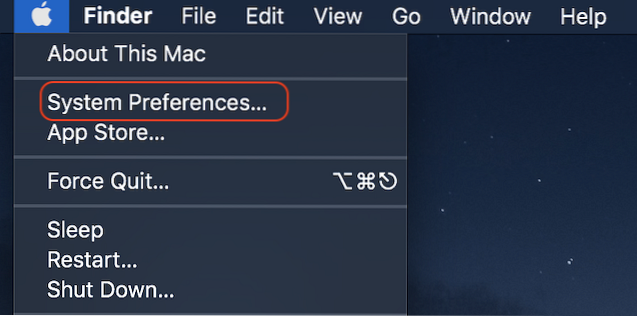
2. Ahora, busque la nueva opción "Actualización de software" y haga clic en ella.
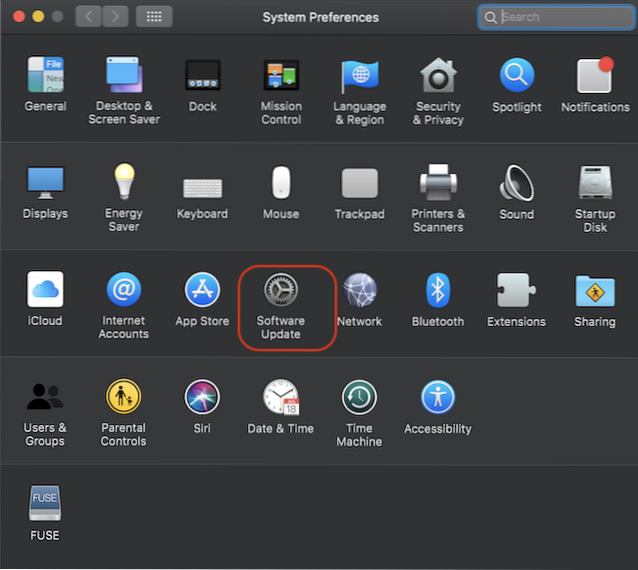
3. Aquí puede ver cuándo su Mac verificó por última vez las actualizaciones del sistema y administrar su configuración de actualización..
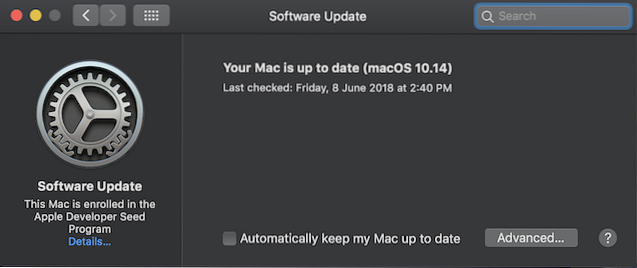
4. Puede habilitar la opción "Mantener actualizado mi Mac automáticamente", que descargará e instalará automáticamente cualquier actualización de software que se publique o puede hacer clic en el botón "Avanzado" para configurar cómo desea que su sistema maneje las actualizaciones.
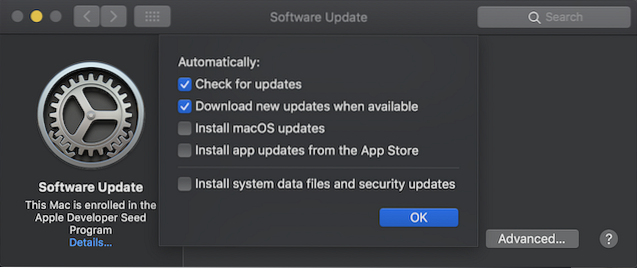
VEA TAMBIÉN: Las 10 mejores funciones nuevas de macOS Mojave que debe conocer
Verifique manualmente si hay actualizaciones del sistema en macOS Mojave
Ese fue un tutorial bastante fácil y espero que ninguno de ustedes haya tenido problemas para seguirlo. Aún así, si hay algo que le confunde, simplemente envíe su pregunta en la sección de comentarios a continuación. Mientras lo hace, háganos saber cuál es su función favorita de macOS Mojave.
 Gadgetshowto
Gadgetshowto



